Aujourd'hui, les fichiers audio se présentent sous différentes tailles et différents formats, le format WAV étant l'un d'entre eux. Cependant, dans certains cas, il peut être nécessaire de modifier et d'adapter les données de la base de données. découper un fichier WAV. Par exemple, vous pourriez avoir besoin d'utiliser une partie spécifique de votre audio WAV comme sonnerie ou notification d'alarme. Vous pouvez également vouloir modifier le format WAV en le convertissant dans un autre format adapté à l'appareil. Dans ce cas, l'acquisition d'un trimmer WAV est une évidence. Poursuivez donc votre lecture pour connaître les meilleures options.
Partie 1. Comment couper facilement un fichier WAV avec WAV Cutter
WAV Cutter est une application de bureau dédiée qui découpe les fichiers WAV de manière professionnelle, comme son nom l'indique. Il s'agit d'une application d'édition audio légère, simple et dotée de fonctions d'édition de base. Toutefois, il convient de noter que WAV Cutter ne prend en charge que les fichiers WAV. Ceci mis à part, voici comment découper un fichier WAV à l'aide de WAV Cutter :
Etape 1: Téléchargez, installez et exécutez WAV Cutter sur votre ordinateur, puis appuyez sur le bouton Ouvrir pour importer un fichier WAV local.
Etape 2: Votre fichier audio WAV sera lu automatiquement après l'importation. Faites glisser la Timeline de lecture pour choisir un point de départ, puis appuyez sur le bouton Sélectionner le début. De nouveau, faites-le glisser, puis utilisez l'option Sélectionner la fin.
Etape 3: Appuyez sur le bouton Lire la sélection pour prévisualiser votre fichier audio, puis appuyez sur le bouton Enregistrer pour le renommer et exporter votre nouveau fichier audio WAV.
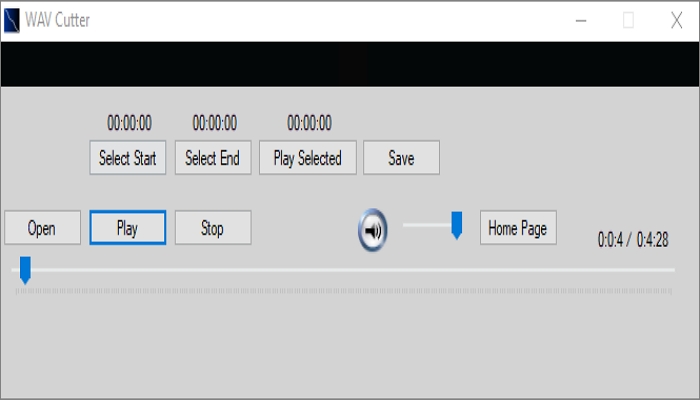
Partie 2. Les 5 meilleurs sites de découpe WAV en ligne
Pour compléter WAV Cutter, vous pouvez également découper des fichiers audio à l'aide de sites Web de premier ordre. Voici les cinq premiers :
AudioTrimmer
AudioTrimmer est un magnifique outil de découpe audio, simple à naviguer et à manipuler. Il prend en charge les formats audio standard tels que WAV, AMR, OGG, OPUS, MP3, etc. Outre le découpage audio, il peut également convertir des fichiers MP3, modifier le tempo, ajuster le volume et inverser le sens de l'audio. En revanche, AudioTrimmer ne prend en charge qu'un maximum de 100 Mo. De plus, vous devrez naviguer parmi les publicités du site.
Avantages :
- Simplicité d'utilisation
- Prise en charge étendue des formats
- Conversions rapides
Inconvénients:
- Taille limitée de la mémoire
- Contient des publicités
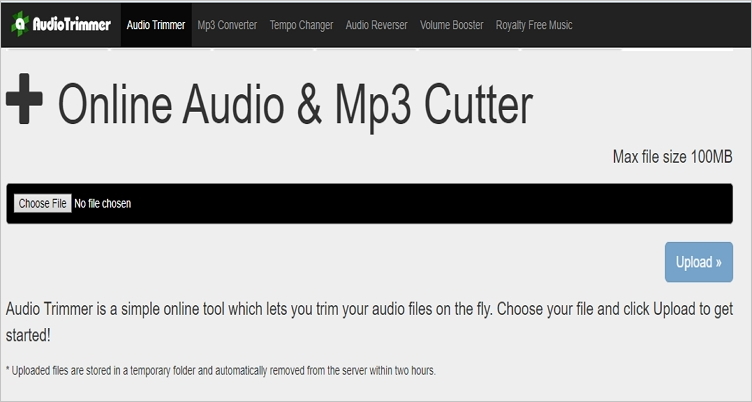
AConvert
AConvert est un autre convertisseur audio de premier plan dont l'utilisation ne nécessite pas de connaissances particulières. Vous pouvez y couper les formats audio WAV, M4A, AAC, MP3, OGG et autres. Il suffit d'importer un fichier WAV, de saisir une position de départ et une durée, puis de cliquer sur Soumettre pour lancer la découpe. Mais comme l'AudioTrimmer, l'AConvert a ses inconvénients. Tout d'abord, il prend en charge des fichiers d'une taille maximale de 200 Mo. De plus, AConvert est infesté de publicités.
Avantages :
- Facile à naviguer
- Prise en charge de plusieurs formats de fichiers
- Fonctions d'édition intéressantes
Inconvénients:
- Petite taille de téléchargement
- A des publicités
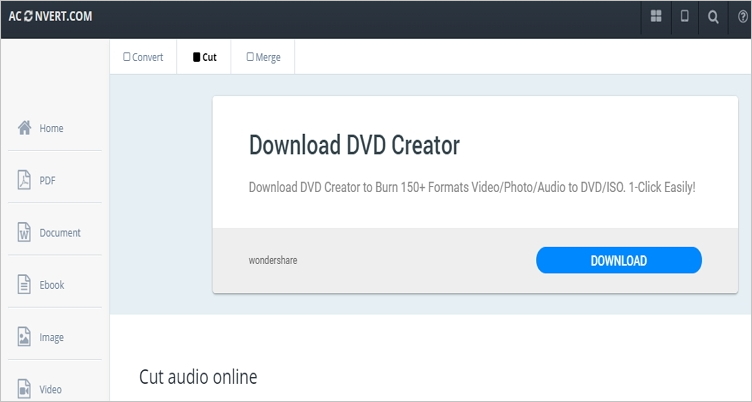
Online-Convert
Avec Online-Convert, les utilisateurs peuvent transcoder entre presque tous les formats de fichiers. Il prend en charge les formats vidéo, audio, image, archive, document et livre électronique. Lorsqu'il s'agit de couper de l'audio, Online-Convert vous permet de définir l'heure de début et de fin. Vous pouvez également modifier le débit binaire, la fréquence d'échantillonnage et les canaux. Globalement, il s'agit de l'un des meilleurs convertisseurs WAV en ligne.
Avantages:
- Excellentes options de personnalisation
- Une interface utilisateur belle et simple
- Prise en charge de plusieurs formats
Inconvénients:
- Taille limitée de la mémoire de téléchargement
- Contient des publicités
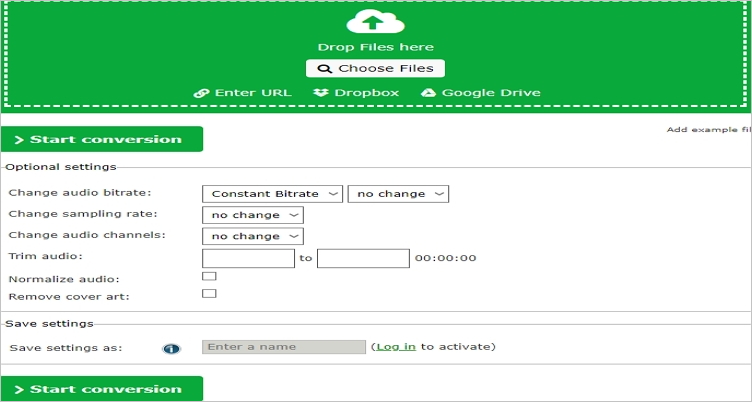
Bearaudio
Bearaudio est tellement riche en fonctionnalités que vous pourriez le confondre avec une application professionnelle de bureau. Grâce à ce convertisseur en ligne, vous pouvez découper des MP3, des WAV et des OGG sans perte de qualité. Après avoir coupé le WAV, vous pouvez exporter le son en MP3, M4R, OGG, ACC ou WMA. Cependant, Bearaudio n'est pas adapté aux débutants. De plus, il comporte des publicités gênantes.
Avantages:
- Fonctions d'édition étendues
- Des conversions rapides
- Prise en charge du glisser-déposer
Inconvénients:
- Prise en charge limitée des formats
- Pas pour les débutants
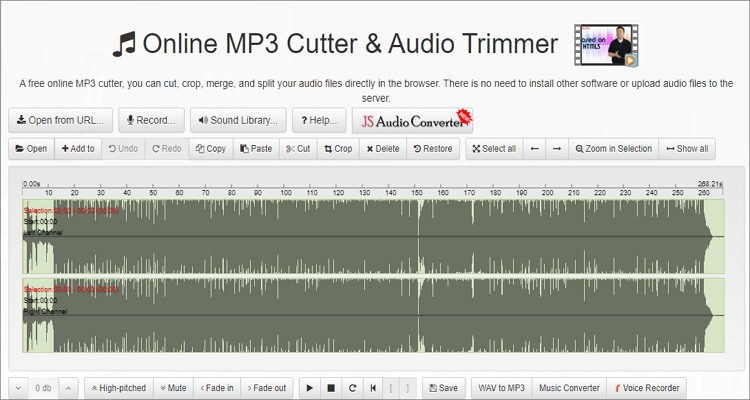
Online Audio Cutter
Enfin, vous pouvez utiliser Online Audio Cutter pour découper des WAV de manière professionnelle. Ce site est assez simple et peut gérer tous les formats audio, y compris WAV, AAC, M4R, MP3, etc. Après avoir défini l'heure de début et de fin, Online Audio Cutter vous permet de sélectionner un format cible parmi sept options courantes.
Avantages :
- Prise en charge de plusieurs formats audio
- Téléchargement et conversions rapides
- Simplicité d'utilisation
Inconvénients:
- Prise en charge de l'édition audio uniquement
- Publicité sur l'interface utilisateur
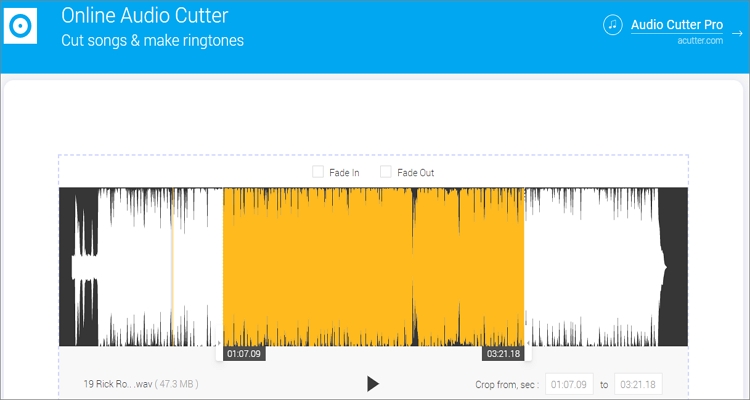
Partie 3. La meilleure façon de découper des fichiers WAV en ligne sans effort
Comme vous pouvez le constater, toutes les options en ligne ci-dessus présentent de sérieux inconvénients. Heureusement, vous pouvez toujours découper des fichiers WAV en ligne sans limitations en utilisant Online UniConverter (Originally Media.io). Il vous permet de découper et de convertir n'importe quel format audio, y compris OGG, AU, AMR, MP3, AAC, etc. Online UniConverter propose également des outils supplémentaires tels qu'un convertisseur MP3, un compresseur audio, un éditeur vidéo, un convertisseur d'images, etc. De plus, l'application fonctionne sans problème sur tous les sites web HTML5.
UniConverter en ligne - Meilleur coupeur de WAV
- Coupez les fichiers WAV de manière professionnelle avec des heures de début et de fin précises.
- Prise en charge de la découpe et de l'édition de tous les formats audio courants, y compris FLAC, MP3, AAC, etc.
- Prise en charge des téléchargements vers le nuage et le stockage local avant l'édition.
- Modifiez les formats vidéo en les compressant, en les coupant, en les recadrant, etc.
- Assistance à la clientèle 24/7.
- Prise en charge des navigateurs : Apple Safari, Chrome, Firefox, Edge et autres navigateurs HTML5.
Guide étape par étape pour découper un fichier WAV en utilisant UniConverter en ligne :
Étape 1. Chargez votre fichier WAV
Utilisez votre navigateur pour lancer ce convertisseur WAV, puis déposez votre fichier WAV dans le convertisseur. Vous pouvez également cliquer sur le bouton Ajouter pour importer votre fichier WAV local.
Étape 2. Définir les préférences WAV
Une fois que le site a fini de télécharger les fichiers WAV, faites glisser les poignées de coupure violettes au début et à la fin de votre fichier audio. Répétez l'opération jusqu'à ce que vous trouviez un point de départ et un point d'arrivée adéquats pour l'audio.
Étape 3. Découper un fichier WAV
Choisissez maintenant un format audio cible Enrégister sous l'onglet avant d'appuyer sur le bouton CUT. Une fois le processus terminé, appuyez sur le bouton TÉLÉCHARGER pour enregistrer votre audio localement ou sur Drobox. C'était facile, non ?
Résumé
Ce guide perspicace résout-il vos problèmes de fichiers WAV ? Je l'espère. Avec Online UniConverter, vous bénéficierez de conversions ultra-rapides, d'une prise en charge étendue des formats et d'une fonction d'édition de fichiers illimitée. Et surtout, ce site gratuit est dépourvu de publicité.




